1、首先我们在电脑上用wps2019打开要编辑的表格。

2、选中要创建图表的数据区域,然后点击“插入”的菜单项。
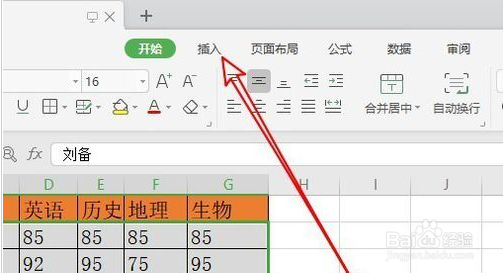
3、接下来在打开的工具栏上点击“柱形图”的按钮。
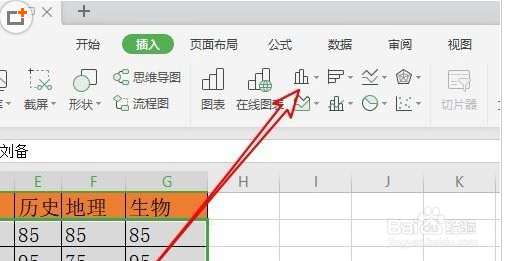
4、然后在弹出的下拉菜单中,我们点击“百分比堆积柱形图”的图标。
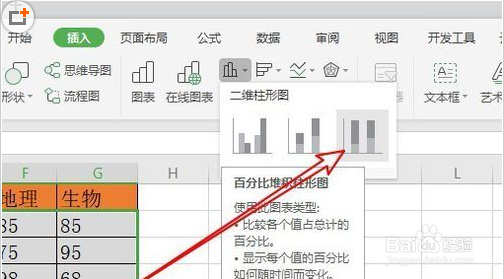
5、这时可以看到在表格中已插入百分比堆积柱形图了。
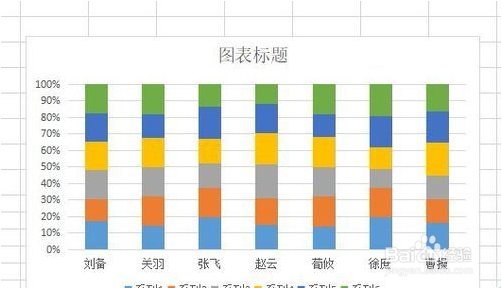
6、右键点击刚刚插入的图表,在弹出菜单中选择“设置图表区域格式”的菜单项。

7、对图表的各项参数进行设置,我们就可以得到一个自己喜欢的图表了。

时间:2024-10-13 02:05:39
1、首先我们在电脑上用wps2019打开要编辑的表格。

2、选中要创建图表的数据区域,然后点击“插入”的菜单项。
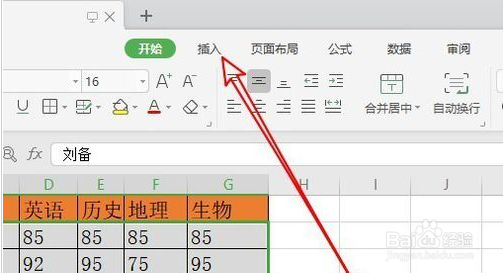
3、接下来在打开的工具栏上点击“柱形图”的按钮。
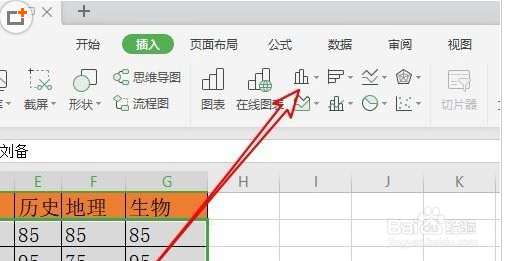
4、然后在弹出的下拉菜单中,我们点击“百分比堆积柱形图”的图标。
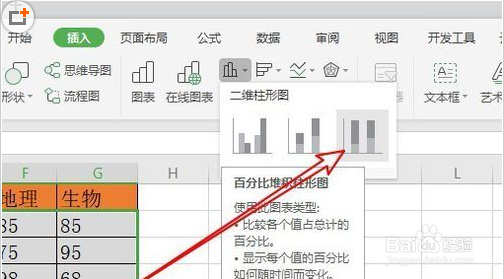
5、这时可以看到在表格中已插入百分比堆积柱形图了。
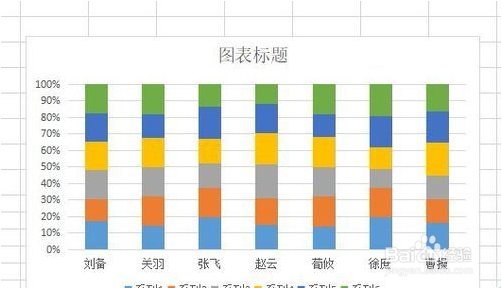
6、右键点击刚刚插入的图表,在弹出菜单中选择“设置图表区域格式”的菜单项。

7、对图表的各项参数进行设置,我们就可以得到一个自己喜欢的图表了。

